
Δεν είναι μυστικό ότι δύο οθόνες μπορούν να βελτιώσουν την παραγωγικότητά σας, αλλά δεν χρειάζονται όλοι ένα ζευγάρι οθονών όλη την ώρα . Εάν βρεθείτε σε μια κατάσταση όπου μια δεύτερη οθόνη θα μπορούσε να είναι επωφελής, ωστόσο, μπορείτε εύκολα να κάνετε τη συσκευή σας Android να έχει διπλή λειτουργία.
Τώρα, προτού μπείτε πως , Θέλω πρώτα να επισημάνω ότι, ενώ είναι πιο λογικό να χρησιμοποιείς ένα tablet Android ως δεύτερη οθόνη, αυτό θα λειτουργήσει και με τα τηλέφωνα. Αν απλά θέλετε πραγματικά να πάρετε λίγες πληροφορίες από την κύρια οθόνη σας, τότε προχωρήστε και κάντε μια λήψη με τη μικρή οθόνη. Αλλά πραγματικά, ένα tablet είναι το καλύτερο.
Για αυτό το μικρό πείραμα, θα χρειαστείτε μερικά πράγματα: έναν υπολογιστή (υποστηρίζονται και τα Windows και το Mac — συγγνώμη, χρήστες Linux), μια συσκευή Android, ένα αντίγραφο του iDisplay (9,99 $) από το Play Store και το Πρόγραμμα οδήγησης iDisplay στον υπολογιστή σου. Μπορεί επίσης να θέλετε μια μικρή στάση σαν αυτή ή μια θήκη που έχει τη δυνατότητα να διατηρεί το tablet σας όρθιο ενώ εργάζεστε. Τέλος, το iDisplay λειτουργεί μέσω Wi-Fi και USB και λειτουργεί με αξιοπρεπή τρόπο και στα δύο - αλλά ανάλογα με το πού βρίσκεστε, ίσως θέλετε ένα καλώδιο USB να συνδέσει το tablet σας στον υπολογιστή σας. Θα μιλήσουμε για αυτό λίγο περισσότερο.
Βήμα πρώτο: Εγκατάσταση του iDisplay στο tablet και τον υπολογιστή σας
Μόλις κατεβάσετε όλα τα απαραίτητα αρχεία, η ρύθμιση όλων είναι πολύ εύκολη. Δεδομένου ότι η εγκατάσταση του iDisplay είναι βασικά αυτοματοποιημένη στη συσκευή σας Android (ακριβώς πάρτε το από το Play Store ), ας επικεντρωθούμε στον τρόπο ρύθμισής του στον υπολογιστή. Θα χρησιμοποιήσω έναν υπολογιστή για αυτό το παράδειγμα, αλλά η διαδικασία θα πρέπει να είναι αρκετά παρόμοια σε Mac.
Πρώτα, κάντε διπλό κλικ στο κατεβάστηκε το αρχείο προγράμματος οδήγησης για να ξεκινήσει η διαδικασία. Ανάλογα με την έκδοση των Windows που χρησιμοποιείτε, ενδέχεται να βλέπετε ή να μην βλέπετε μια οθόνη προειδοποίησης - εάν το λάβετε, προχωρήστε και κάντε κλικ στο "Ναι" για να επιτρέψετε την εγκατάσταση του προγράμματος.
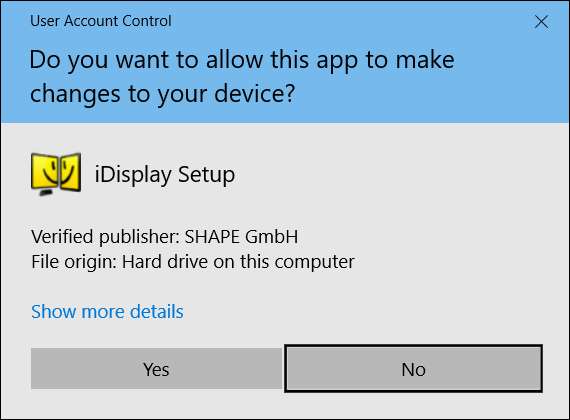
Η υπόλοιπη διαδικασία εγκατάστασης είναι αρκετά αυτονόητο - απλώς κάντε κλικ και αφήστε το iDisplay να κάνει το δικό του. Δεν περιλαμβάνει ομαδοποιημένα σκουπίδια ή κάτι τέτοιο, επομένως δεν χρειάζεται να ανησυχείτε για την εμφάνιση της γραμμής εργαλείων ερωτήματος στον Firefox ή στον Internet Explorer την επόμενη φορά που θα ενεργοποιήσετε το πρόγραμμα περιήγησής σας.
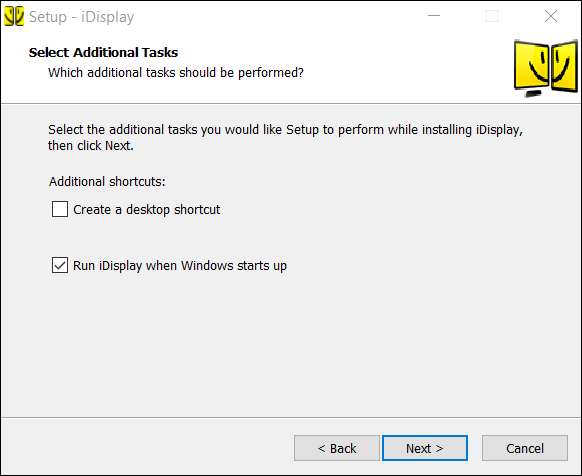
Ανάλογα με την ταχύτητα του συστήματός σας, ενδέχεται να χρειαστούν λίγα λεπτά για να ολοκληρωθεί η διαδικασία εγκατάστασης. Η οθόνη πιθανότατα θα τρεμοπαίζει μερικές φορές καθώς είναι εγκατεστημένο το πρόγραμμα οδήγησης οθόνης και μόλις τελειώσει, θα πρέπει να επανεκκινήσετε τον υπολογιστή σας. Ξέρω, το ξέρω - είναι το 2016. Το μισώ όσο και εσείς.
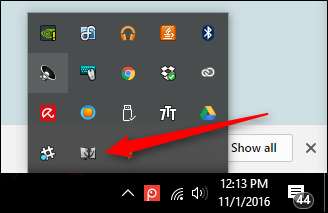
Μετά την επανεκκίνηση, το πρόγραμμα οδήγησης iDisplay πρέπει αυτόματη εκκίνηση — ελέγξτε το δίσκο συστήματος για να βεβαιωθείτε. Εάν δεν ξεκίνησε, απλώς πατήστε το πλήκτρο Windows στο πληκτρολόγιό σας και ξεκινήστε να πληκτρολογείτε "iDisplay". Θα πρέπει να εμφανίζεται στο μενού και μπορείτε να το ξεκινήσετε από εκεί.
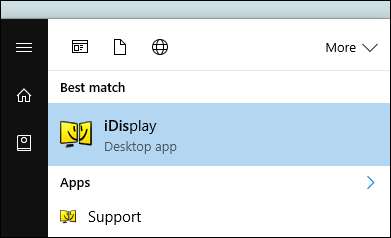
Βήμα δεύτερο: Συνδέστε το tablet σας
Τώρα που εκτελείται ο διακομιστής, προχωρήστε και ξεκινήστε το iDisplay στη συσκευή σας Android. Δεν υπάρχει κυριολεκτικά καμία εγκατάσταση εδώ - απλώς ξεκινήστε το και θα αρχίσει να ψάχνει έναν υπολογιστή με διακομιστή iDisplay.
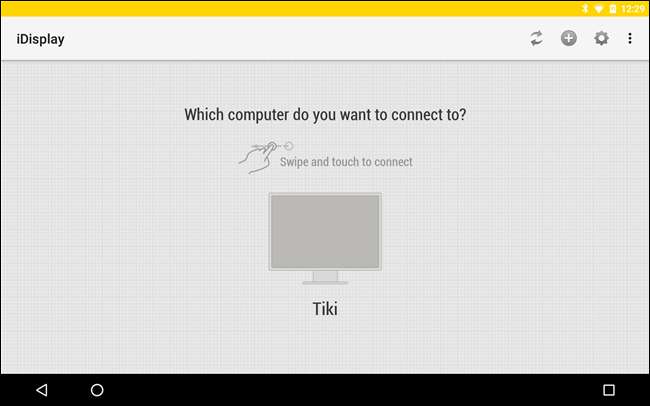
Εδώ είναι το υπέροχο πράγμα για το iDisplay: χρησιμοποιεί μια υβριδική σύνδεση, επομένως λειτουργεί με Wi-Fi και / ή USB. Είναι ραδ. Εάν βρίσκεστε σε μέρος όπου το Wi-Fi είναι αργό (ή είναι δημόσια σύνδεση), απλώς συνδέστε ένα καλώδιο USB. Στο σπίτι? Το Wi-Fi πρέπει να κάνει τη δουλειά καλά. Μεταξύ των δύο, παρατήρησα πολύ λίγη καθυστέρηση στο Wi-Fi έναντι σύνδεσης USB, οπότε αισθάνομαι άνετα να συστήσω και τα δύο.
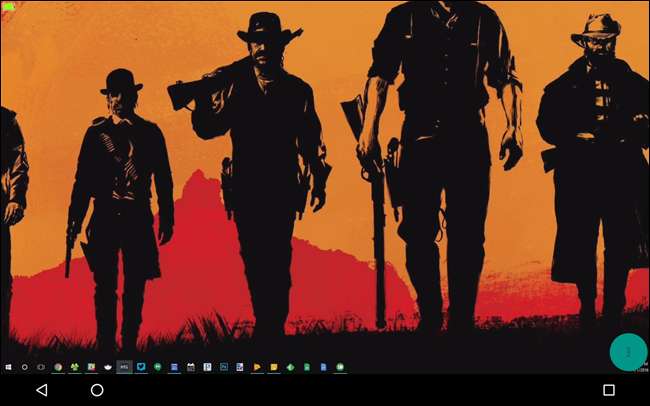
Μόλις το iDisplay εντοπίσει τον υπολογιστή στον οποίο θέλετε να συνδεθείτε, προχωρήστε και αγγίξτε τον. Εάν έχετε πολλούς υπολογιστές, μπορείτε να σύρετε για κύλιση σε αυτούς. Μια προειδοποίηση θα εμφανιστεί στον υπολογιστή όταν προσπαθεί να δημιουργήσει μια σύνδεση - εάν χρησιμοποιείτε τον προσωπικό σας υπολογιστή (που υποθέτω ότι είστε), απλώς κάντε κλικ στο "Να επιτρέπεται πάντα", ώστε αυτή η προειδοποίηση να μην εμφανιστεί ξανά για αυτό συγκεκριμένη συσκευή Android.
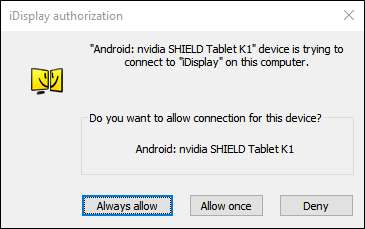
Θα εμφανιστεί μια ακόμη προειδοποίηση για να σας ενημερώσει ότι η οθόνη σας θα τρεμοπαίζει ενώ φορτώνεται το πρόγραμμα οδήγησης και λίγα δευτερόλεπτα αργότερα η συσκευή Android θα εμφανίσει την οθόνη του υπολογιστή σας.
Βήμα τρίτο: Προσαρμόστε τις ρυθμίσεις εμφάνισης
Από εδώ, μπορείτε να τροποποιήσετε και να το προσαρμόσετε με τον ίδιο τρόπο που θα κάνατε σε οποιαδήποτε άλλη οθόνη: απλώς κάντε δεξί κλικ στην επιφάνεια εργασίας και επιλέξτε "Ρυθμίσεις οθόνης".
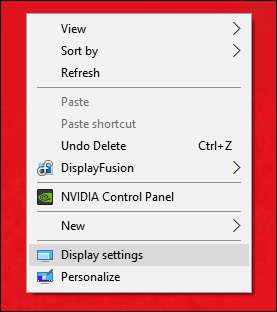
Και πάλι, ανάλογα με την έκδοση του Window που χρησιμοποιείτε, αυτό μπορεί να φαίνεται διαφορετικό από τα στιγμιότυπα οθόνης μου, ωστόσο, η ιδέα παραμένει η ίδια. Μπορείτε να αντιμετωπίσετε τη νέα οθόνη του κινητού σας ως οτιδήποτε ενσύρματο: μπορείτε να το μετακινήσετε από δεξιά προς αριστερά, από πάνω προς τα κάτω. επιλέξτε να το επεκτείνετε. ή ακόμη και να το κάνετε την κύρια οθόνη. Δεν μπορώ να φανταστώ Γιατί θα θέλατε να το κάνετε αυτό, αλλά hey - μπορείτε.
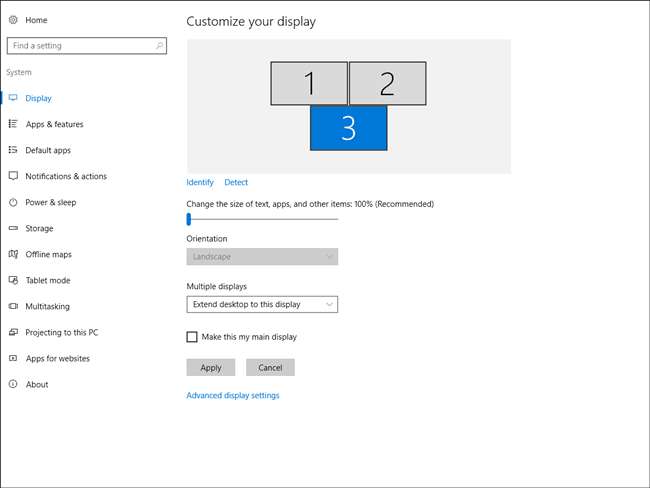
Μόλις τελειώσετε, η αποσύνδεση της οθόνης είναι εξίσου εύκολη με τη σύνδεσή της. Αρχικά, πατήστε το πράσινο κουμπί δράσης στην κάτω δεξιά γωνία (πρέπει να το πατήσετε - δεν μπορείτε να κάνετε κλικ με το ποντίκι του υπολογιστή). Αυτό θα ανοίξει το μενού στην αριστερή πλευρά, όπου μπορείτε να επιλέξετε "Αποσύνδεση". Μόλις το πατήσετε αυτό, η οθόνη του υπολογιστή σας θα τρεμοπαίζει και πάλι καθώς ο διακομιστής αποσυνδέεται και όλα θα επιστρέψουν στο φυσιολογικό.
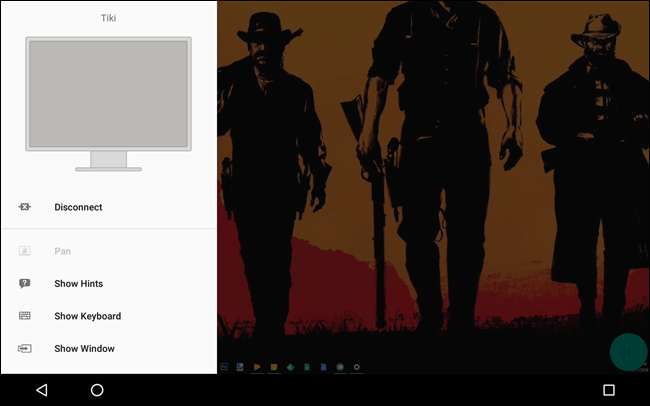
Υπάρχουν επίσης μερικές χρήσιμες επιλογές σε αυτό το μενού, όπως για παράδειγμα η εμφάνιση του πληκτρολογίου στην οθόνη. Ακόμη πιο χρήσιμο, ωστόσο, είναι πιθανώς η επιλογή "Εμφάνιση παραθύρου", η οποία σας δίνει μια πλήρη λίστα με όλο το τρέχον λογισμικό που εκτελείται στον υπολογιστή και, στη συνέχεια, τραβήξτε το αυτόματα στη συσκευή. Είναι ραδ. Μπορείτε επίσης να ξεκινήσετε εφαρμογές στη γραμμή εργασιών χρησιμοποιώντας το "Έναρξη εφαρμογής".
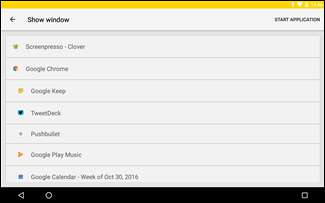
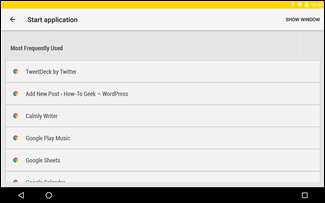
Τέλος, υπάρχουν μερικά πράγματα που πρέπει να σημειωθούν στο μενού Ρυθμίσεις. Είναι ως επί το πλείστον αυτονόητες, αλλά σίγουρα κάτι που πρέπει να ρίξετε μια ματιά εάν θέλετε να αξιοποιήσετε στο έπακρο τη δεύτερη οθόνη σας. Ελέγξτε σίγουρα την επιλογή Ανάλυση - ανάλογα με την ανάλυση του tablet σας, ίσως θελήσετε να τροποποιήσετε αυτήν την επιλογή, ώστε τα παράθυρα και τα εικονίδια να μην εμφανίζονται πολύ μικρά. Πειραματιστείτε και βρείτε τις καλύτερες ρυθμίσεις που σας ταιριάζουν.
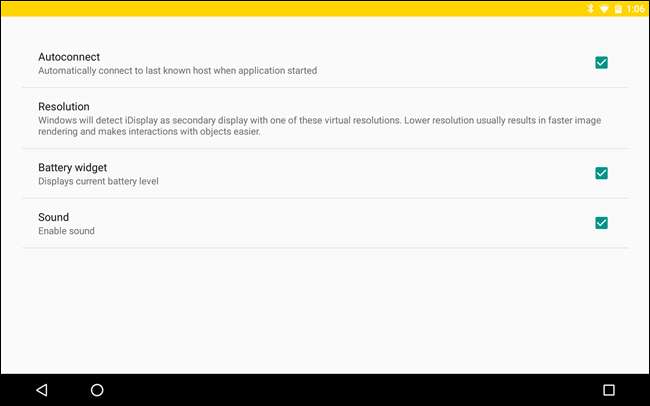
Τα tablet Android μπορούν να είναι χρήσιμα μηχανήματα παραγωγικότητας, αλλά μερικές φορές απλά δεν αρκούν. Χρησιμοποιώντας το iDisplay, μπορείτε εύκολα να αλλάζετε γρανάζια και να χρησιμοποιείτε τη συσκευή σας Android ως δεύτερη οθόνη με τον φορητό υπολογιστή σας. Κεραία.







